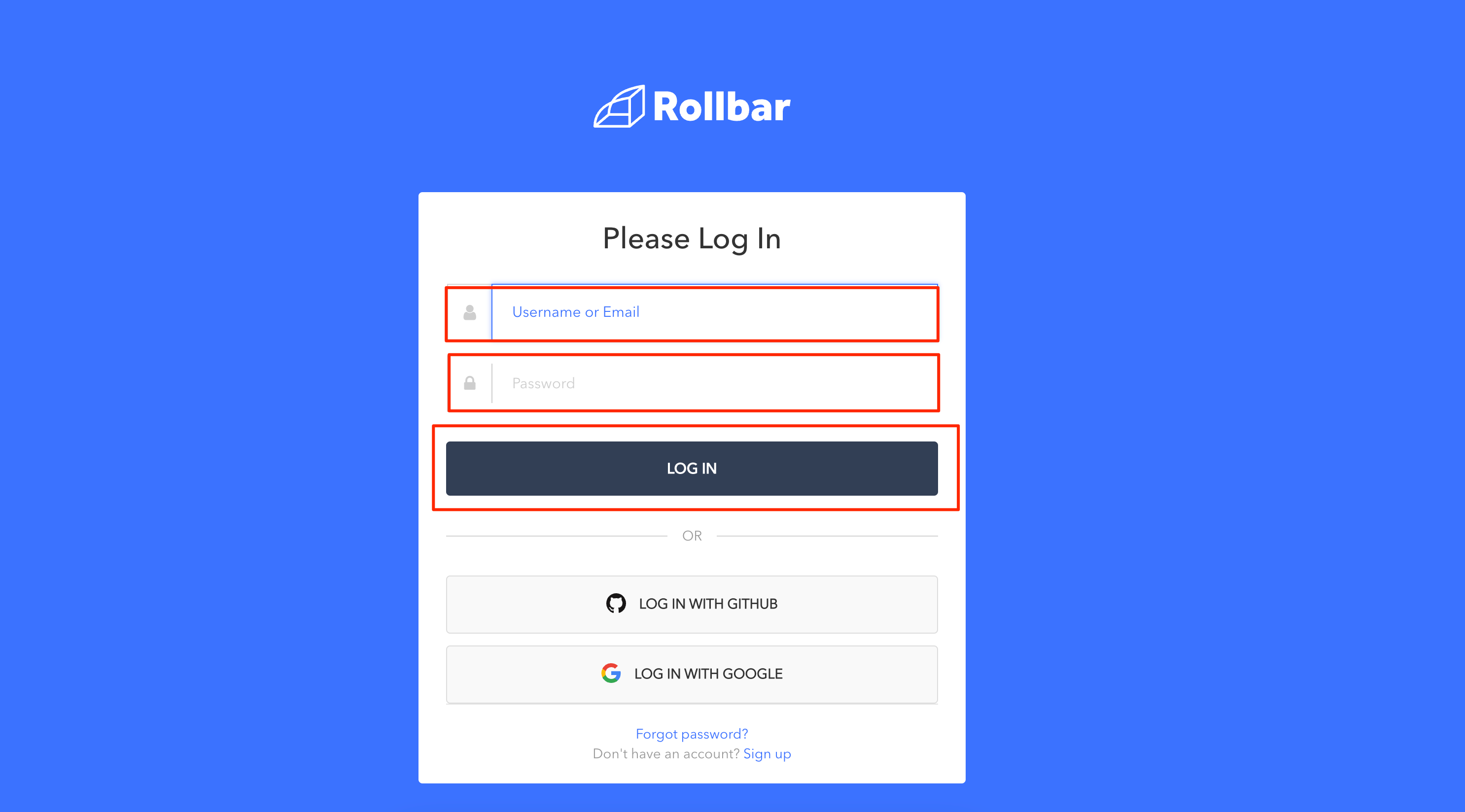サービス連携マニュアル
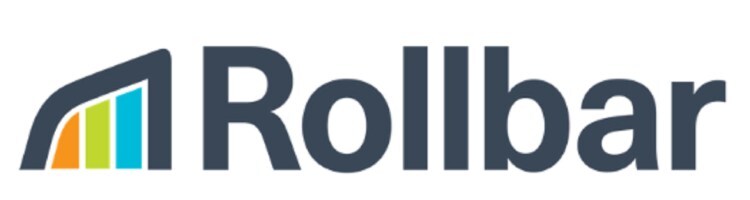
Rollbarを連携する
ITboardのアプリ連携ページでRollbarを連携する手順です。
■ITBoardへの連携方法
2.アクセストークンを確認する
左下のアイコンから『Manage account settings』を選択します。
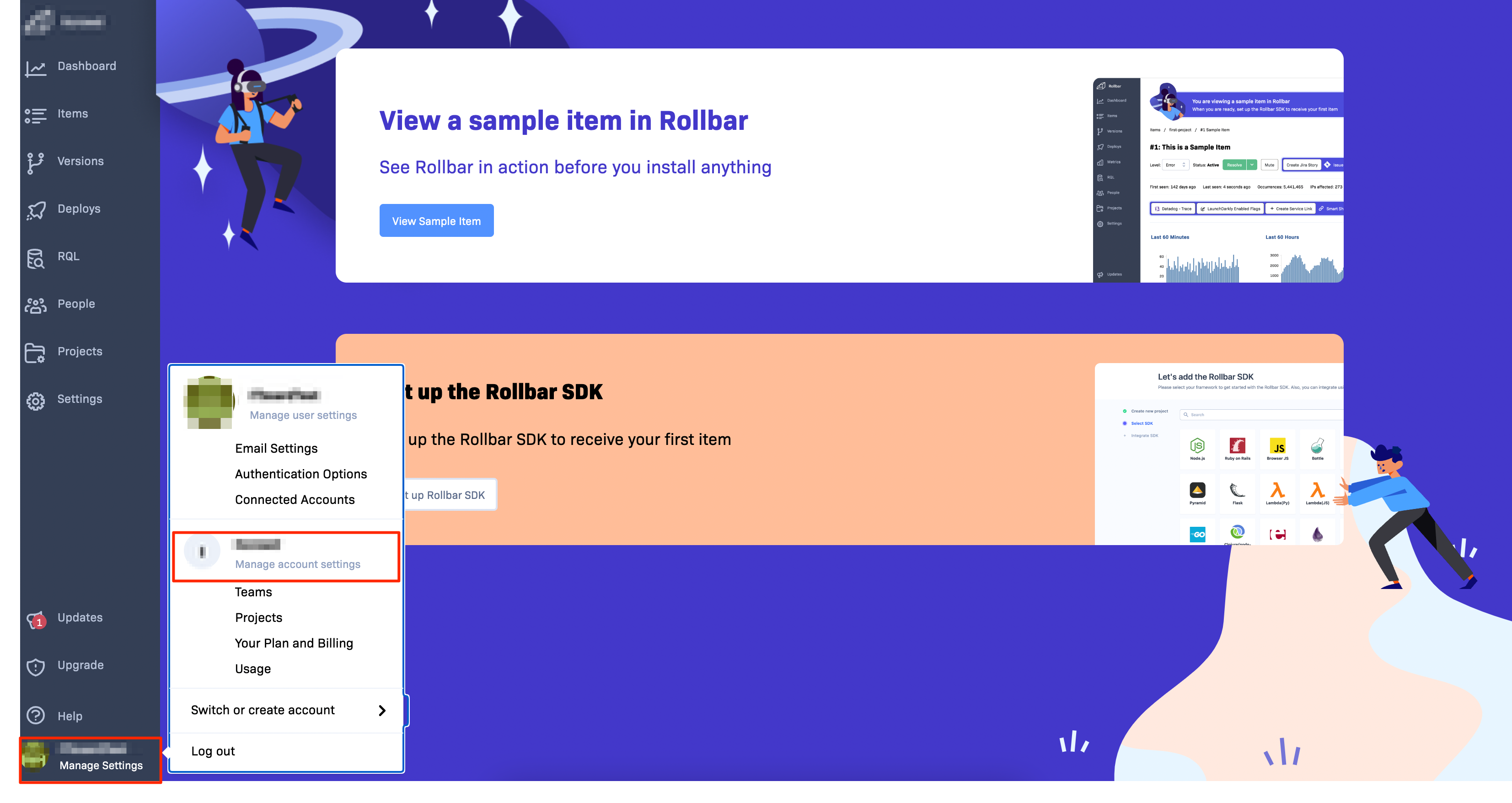
『Account Access Tokens』を押下します。
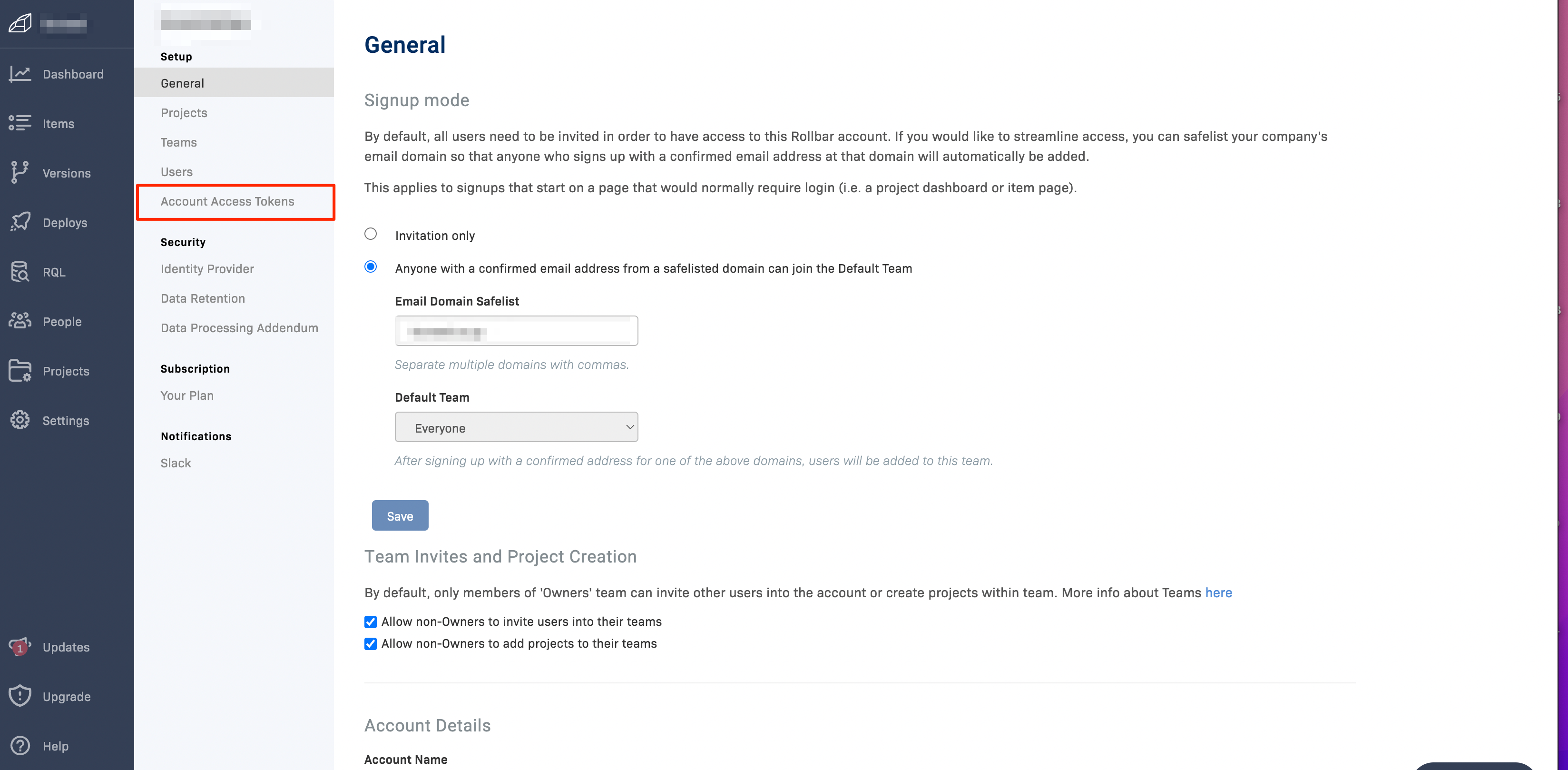
readのアクセストークンをコピーして保管します。
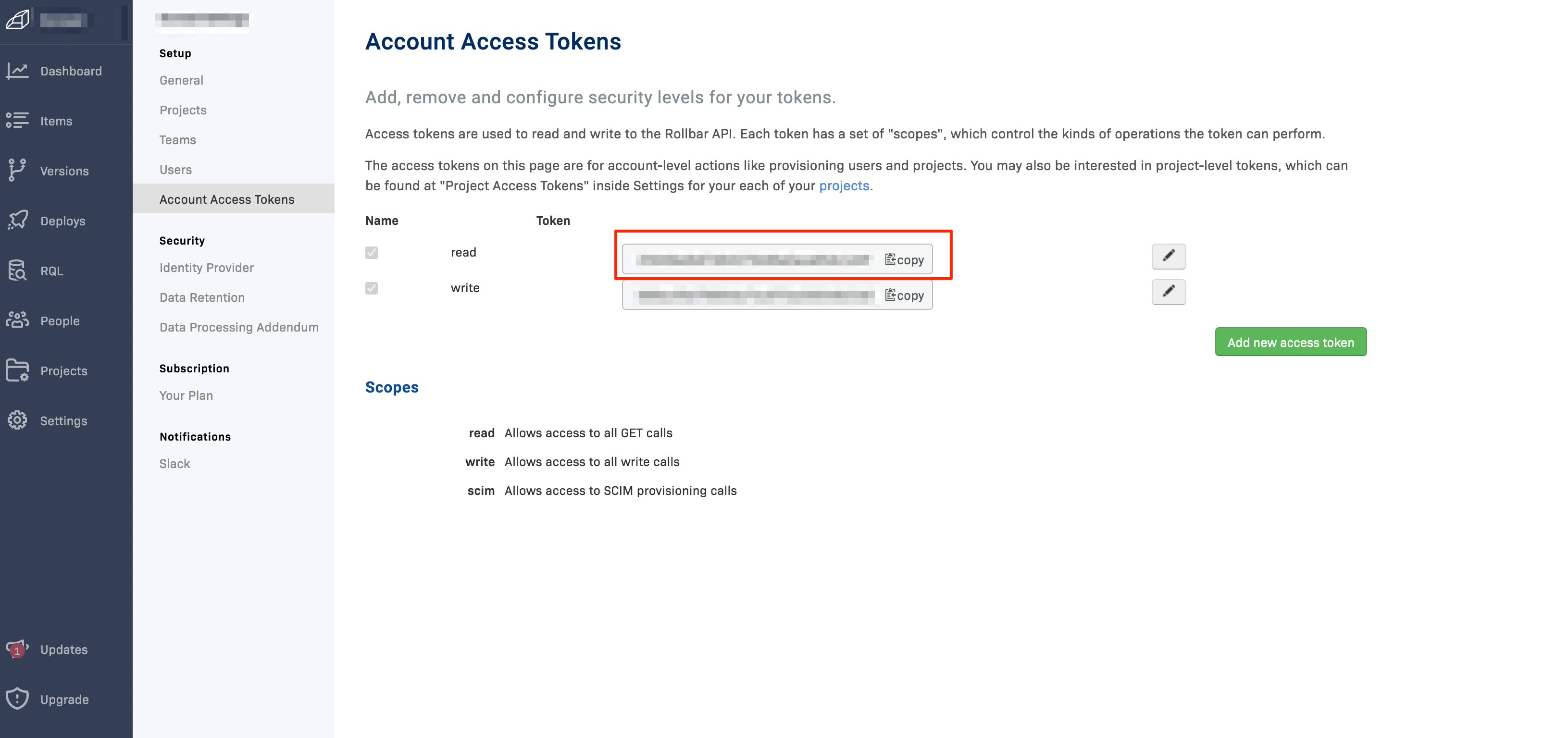
3.ITboardでサービス選択からRollbarを追加する
サイドメニューから『サービス』を選択し、『サービスを追加』ボタンを押下します。
その後、下画像のようなモーダルが出現しますので、入力欄にサービス名である「Rollbar」と入力します。
出てきた検索結果から『Rollbar』を選択します。
その後、下画像のようなモーダルが出現しますので、入力欄にサービス名である「Rollbar」と入力します。
出てきた検索結果から『Rollbar』を選択します。
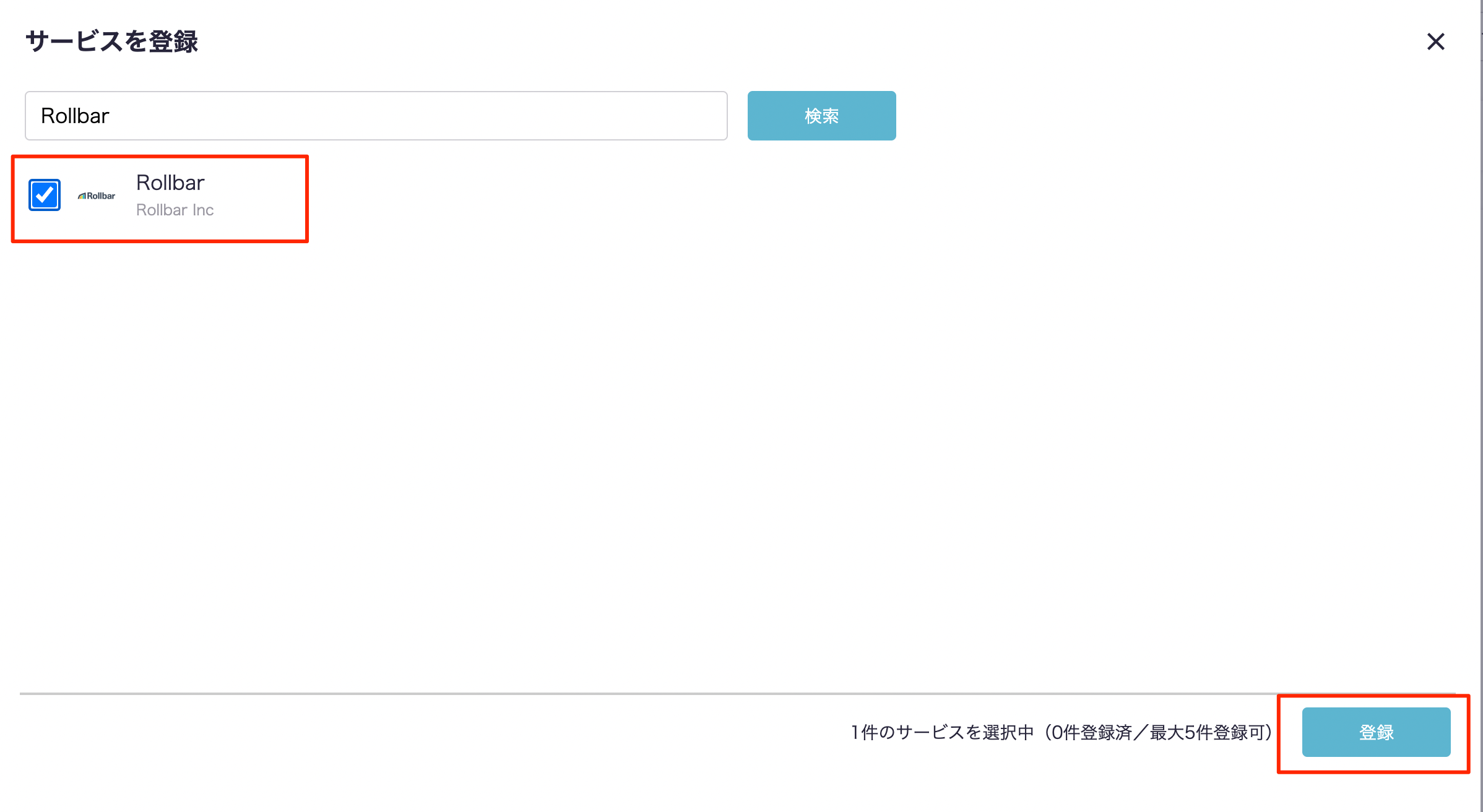
登録確認のモーダルが出現するので、『登録』ボタンを押下します。
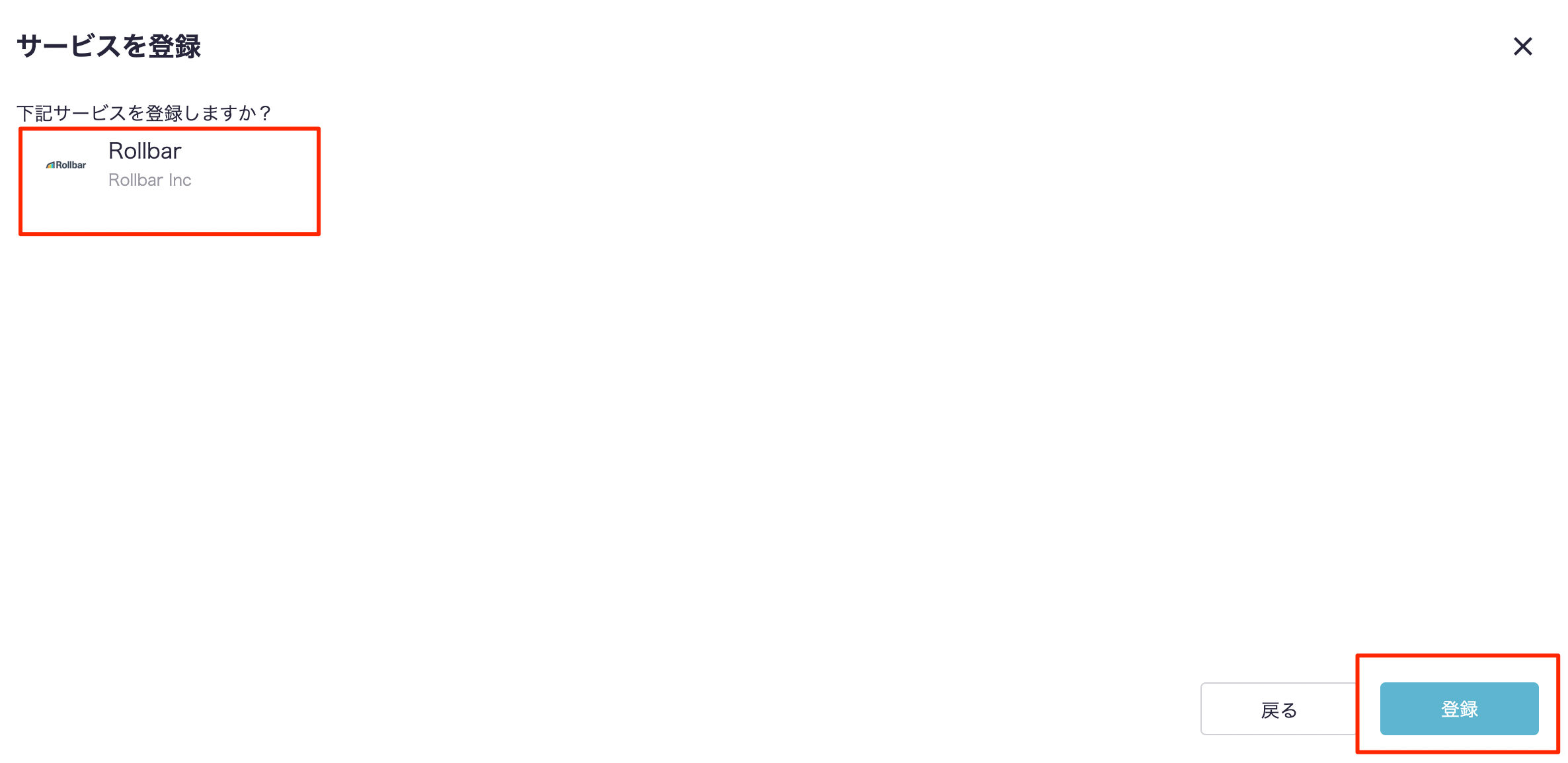
サービス詳細画面に遷移しますので、サービス連携を行いましょう。
4.ITboardでサービス詳細からサービス連携を行う
連携設定の『変更』リンク、または『連携設定へ』ボタンを押下します。
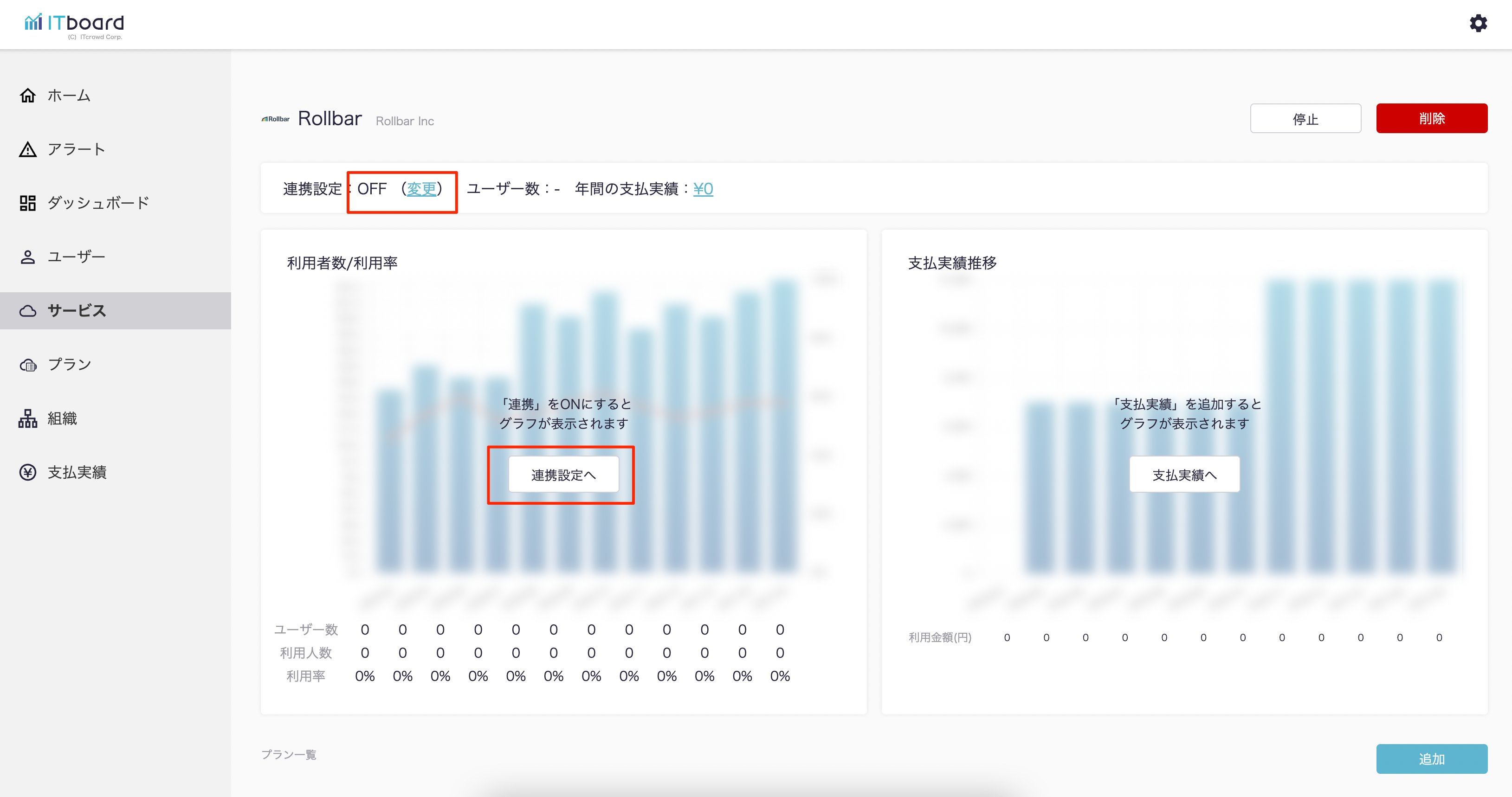
Rollbarの連携設定モーダルが出現するので、「アクセストークン」を入力し『設定』ボタンを押下します。
※アクセストークンは 2.アクセストークンを確認する でコピーしたアクセストークンを入力して下さい。
※アクセストークンは 2.アクセストークンを確認する でコピーしたアクセストークンを入力して下さい。
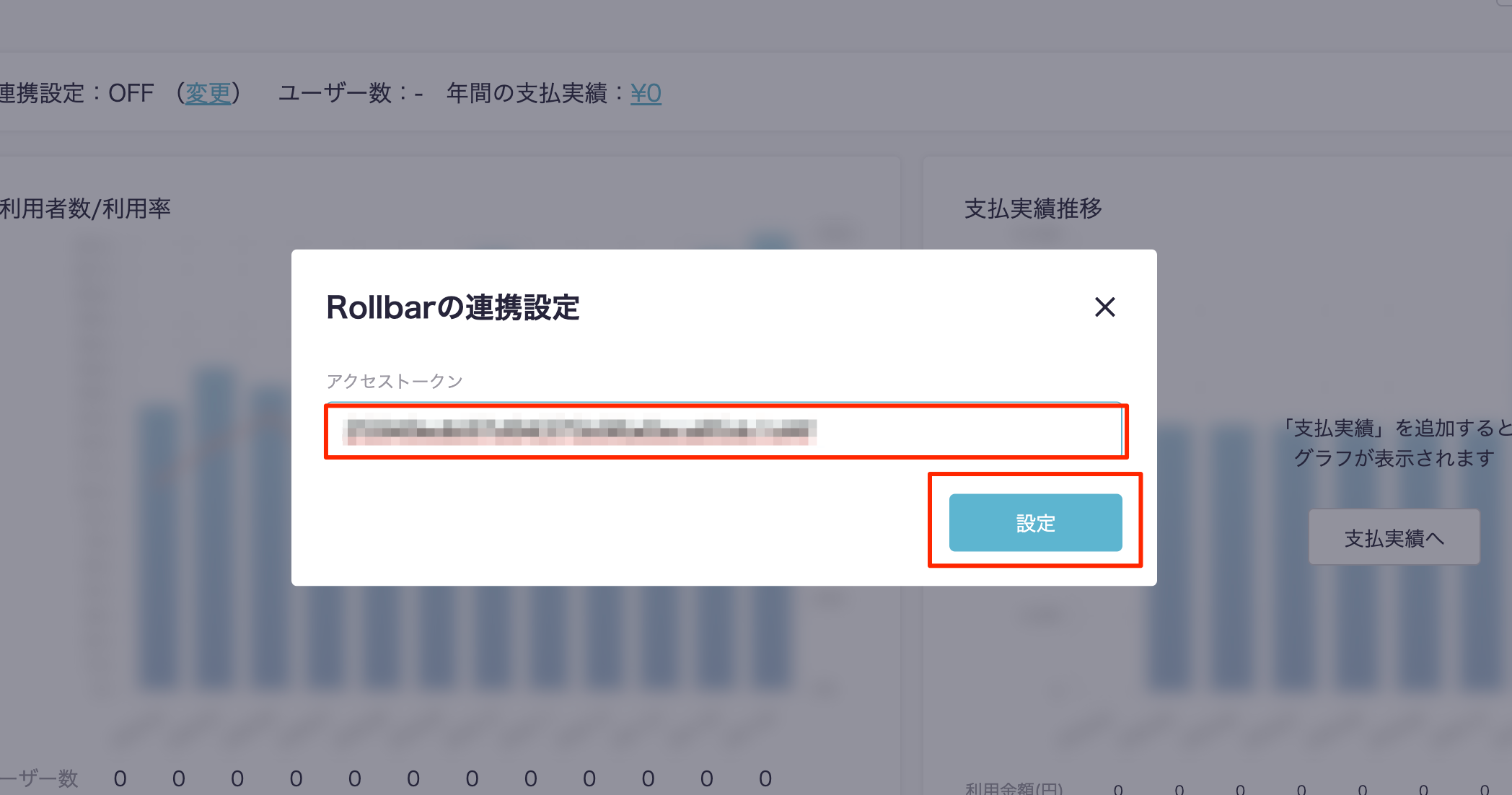
5.ITboardとRollbarが連携される
ITboardのサービス詳細画面に戻りますので、そこで「連携設定: ON」になり、「利用者数/利用率」のグラフが見られるようになっていれば、連携成功です。
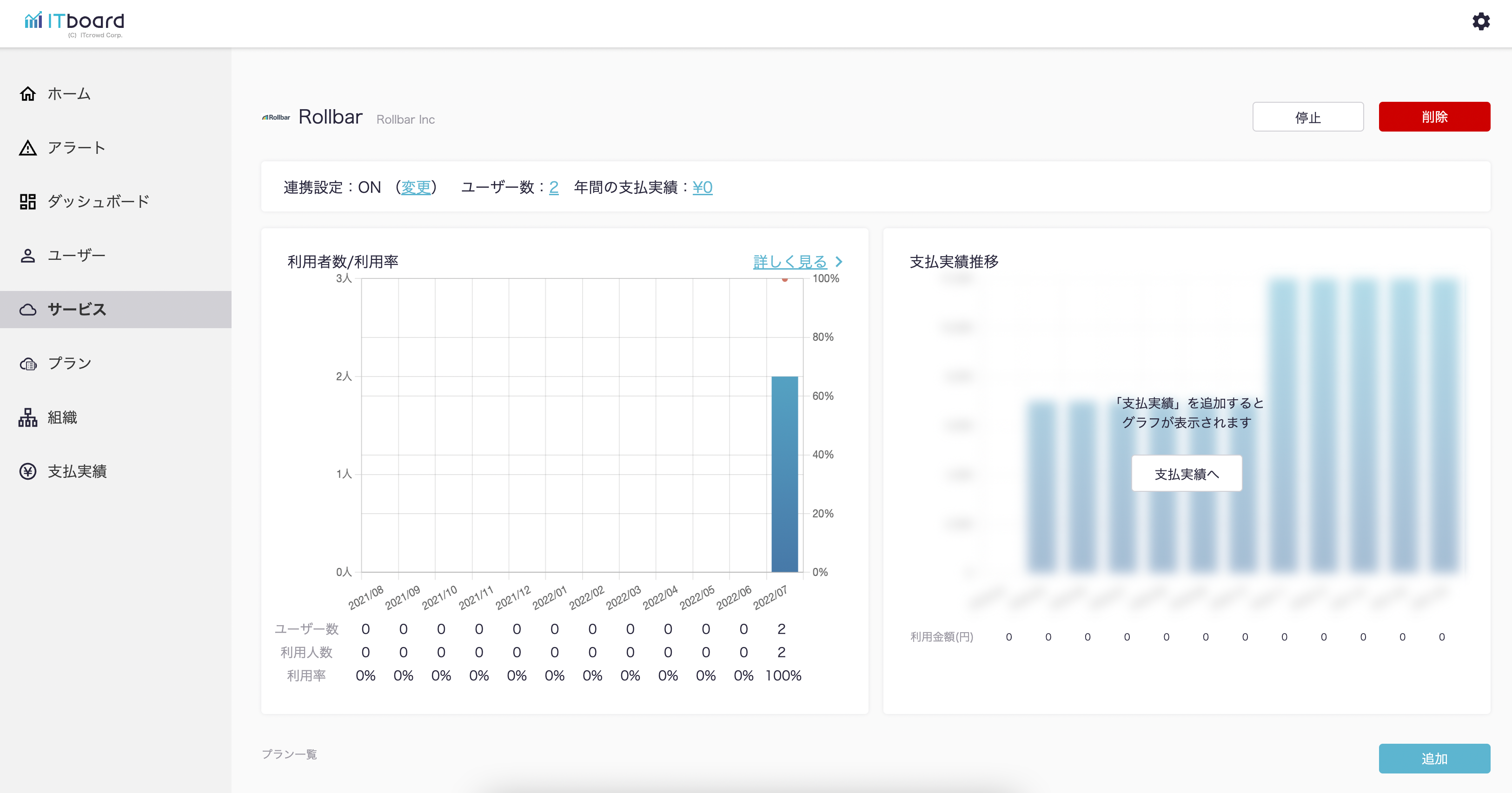
■ITBoardでアカウントを削除する方法
1.アカウントを削除する方法
Rollbarのアカウント削除はITBoardではできません。
ユーザーの削除については、こちらをご覧ください。
ユーザーの削除については、こちらをご覧ください。